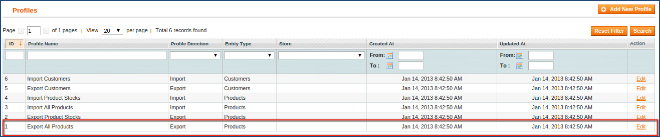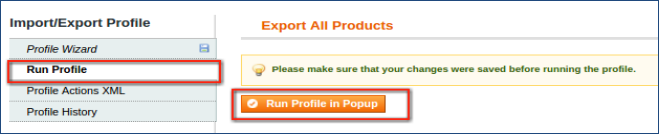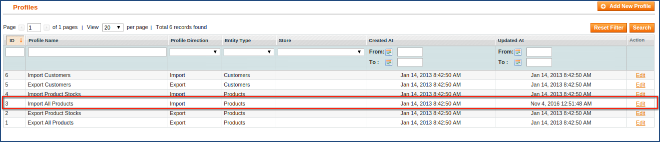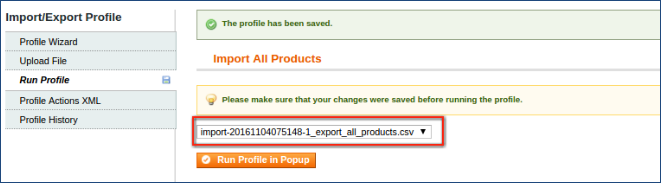Wprowadzenie
Magento oferuje użyteczne i potężne narzędzie do importowania / eksportu produktów luzem za pośrednictwem CSV z wykorzystaniem profili DATAFLOW. Możesz importować / eksportować bieżące dane magento bardzo łatwo.
Metoda 1: Ręcznie
Krok 1: Importowanie danych produktu
Format danych jest bardzo ważny przy importowaniu danych. Najpierw musisz nauczyć się formatu danych wymaganych przez Magento do importu. Najprostszym sposobem jest stworzenie przykładowego produktu i eksportowanie wszystkich produktów. Należy przestrzegać następujących kroków –
- System -> Import / Eksport -> Profile danych.
- Kliknij "Edytuj" w wierszu "Eksportuj wszystkie produkty".
- Przejdź do zakładki "Uruchom profil", kliknij "Uruchom profil w wyskakującym okienku.
Wyeksportowany plik CSV zostanie pobrany / umieszczony w
Otwórz pobrany plik za pomocą aplikacji do arkuszy kalkulacyjnych. Możesz aktualizować dane, jeśli chcesz, i zapisać je z rozszerzeniem .csv. Teraz możesz zaimportować dane produktu, uruchamiając Importuj profil DataFlow wszystkich produktów. Prześlij edytowany plik CSV i uruchom profil. Należy przestrzegać następujących kroków –
- System -> Import / Eksport -> Profile danych.
- Kliknij "Edytuj" w wierszu "Importuj wszystkie produkty".
- Zakładka "Załaduj" -> Wybierz plik (1 lub więcej) -> "Zapisz i kontynuuj edycję"
Uwaga: Twój plik powinien mieć format .csv.
- Zakładka "Uruchom profil" -> Wybierz plik z rozwijanego menu -> "Uruchom profil w popup"
Krok 2: Importowanie obrazów produktów
- Po pomyślnym zaimportowaniu bazy danych do Magento, możesz teraz importować obrazy produktów, wykonując następujące czynności:
- Prześlij wszystkie obrazy produktów do folderu "/ media / import" w folderze instalacyjnym Magento. Zdecydowanie zalecamy, aby przechowywać obrazy w wysokiej jakości, ponieważ Magento zmieni rozmiar zdjęć do wymaganych wymiarów podczas importowania.
- Utwórz nowy arkusz kalkulacyjny zawierający kolumnę sku i obraz.
- Skopiuj kolumnę sku z pliku danych produktu (.csv).
- Skopiuj nazwy plików obrazów z ekwipunku i skopiuj je do kolumny obrazu w arkuszu kalkulacyjnym.
- Obrazy powinny mieć rozszerzenie .jpeg z "/" prowadzące nazwę.
- Utwórz nowy profil DataFlow o nazwie Import Products Images z następującymi ustawieniami:
- Typ jednostki: produkty
- Kierunek: Importuj
- Transfer danych: interaktywny
- Typ: CSV / Tab oddzielony
- Oznaczenie pola: sku -> sku, image -> image.
- Prześlij plik i uruchom.
Metoda 2: Używanie rozszerzenia
Możesz użyć rozszerzenia do masowych produktów importu / eksportu naraz, które możesz pobrać na Magento Connect.
Krok 3: Usuwanie zduplikowanych obrazów
Po uruchomieniu importu obrazu produktu Magento kopiuje obraz z / media / import do podkatalogu folderu / media / catalog / product, a więc po wielu importach tworzy zduplikowane pliki w folderze multimediów. Yo może używać usuń nieużywane zduplikowane obrazy z tym rozszerzeniem.